당신은 많은 일을 할 수 있습니다 온라인 개인 정보 보호 제3자가 인터넷 활동 추적. 예를 들어, 다음과 같은 개인 정보 보호에 중점을 둔 브라우저 및 검색 엔진을 사용할 수 있습니다. 용감한 그리고 덕덕고.
그러나 Chrome 사용을 포기할 준비가 되지 않았다면 다음을 수행할 수 있습니다. 시크릿 모드 사용 쿠키 및 스크립트 추적을 차단합니다. Chrome을 시크릿 모드에서 항상 열리도록 하는 방법을 알아보겠습니다.
항상 시크릿 모드에서 Chrome을 시작하는 방법
방법 1 - 바로 가기 설정 조정
- Chrome 바로 가기를 마우스 오른쪽 버튼으로 클릭하고 선택 속성.
- 그런 다음 표적 상자에 추가 -가명 끝까지.
- 변경 사항을 저장하고 Chrome을 다시 시작합니다.
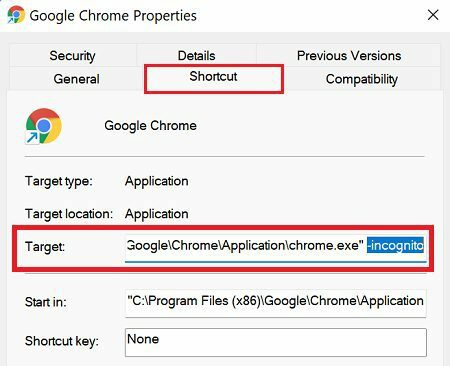
공백과 대시를 추가한 다음 단어를 입력합니다. 가명; 그렇지 않으면, 명령이 작동하지 않습니다.
이 옵션을 비활성화하고 Chrome이 일반적으로 실행되도록 하려면 -가명 대상 상자에서 명령.
방법 2 – 레지스트리 편집기 사용
또는 레지스트리 편집기 설정을 조정하여 항상 시크릿 모드에서 Chrome을 열 수도 있습니다.
- 레지스트리 편집기를 실행합니다.
- 그런 다음 다음으로 이동합니다. HKEY_LOCAL_MACHINE\SOFTWARE\Policies\Google\Chrome.
- Google 폴더가 보이지 않으면 마우스 오른쪽 버튼으로 클릭하십시오. 정책 폴더를 선택하고 새로운 → 열쇠.
- 새 폴더 이름 지정 Google.
- 그런 다음 Google 폴더를 마우스 오른쪽 버튼으로 클릭하고 이라는 새 하위 폴더를 만듭니다. 크롬.
- 선택 크롬 키 오른쪽 창을 마우스 오른쪽 버튼으로 클릭합니다.
- 선택하다 열쇠 → 새 DWORD(32비트) 값.
- 새 값 키 이름 지정 IncognitoModeAvailability.
- 그런 다음 두 번 클릭하십시오. IncognitoModeAvailability 값 데이터를 0에서 2.
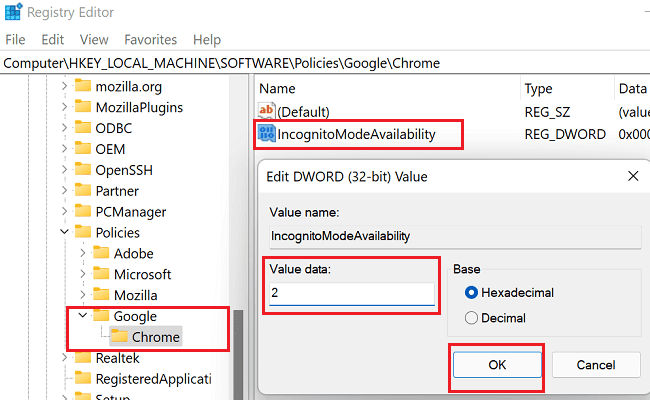
- 변경 사항을 저장하고 Chrome을 실행한 다음 브라우저가 시크릿 모드에서 탭을 자동으로 여는지 확인합니다.
모든 것을 실행 취소하려면 레지스트리 편집기에서 IncognitoModeAvailability 키를 삭제하면 됩니다.
결론
Chrome이 항상 시크릿 모드에서 열리도록 하고 싶다고 가정해 보겠습니다. 이 경우 바로 가기 설정을 조정하거나 레지스트리 편집기에서 새 IncognitoModeAvailability 키를 만들 수 있습니다. 이 두 가지 방법 모두 Chrome을 시작할 때 시크릿 모드 탭을 열도록 지시합니다.
온라인 개인 정보를 가볍게 여기십니까, 아니면 제3자가 귀하의 온라인 활동을 추적하지 못하도록 할 수 있는 모든 옵션을 사용합니까? 아래 의견에 의견을 공유하십시오.